Sélection de l'Axe X
La sélection de l'Axe X est spécifiée dans le dialogue Choisir colonnes (capture d'écran ci-dessous). Cette sélection détermine les libellés qui vont apparaître sur l'Axe X. Les libellés peuvent ensuite être édités dans le dialogue Choisir données (voir ci-dessous).
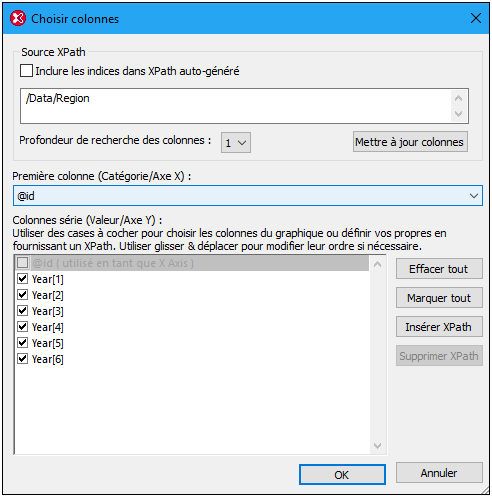
Prenons le document XML suivant en guise d'exemple. (Il est nommé YearlySales.xml et est disponible dans le dossier C:\Documents and Settings\<username>\My Documents\Altova\XMLSpy2025\Examples\Tutorial.) Placer le curseur dans la balise de démarrage du premier élément Region et cliquer sur le bouton Nouveau graphique de la fenêtre de sortie Graphiques. Le dialogue Choisir colonnes apparaît, avec le XPath de source : /Data/Region (voir capture d'écran ci-dessus).
<?xml version="1.0" encoding="UTF-8"?>
<Data xmlns:xsi="http://www.w3.org/2001/XMLSchema-instance"
xsi:noNamespaceSchemaLocation="YearlySales.xsd">
<Region id="Americas">
<Year id="2005">30000</Year>
<Year id="2006">90000</Year>
<Year id="2007">120000</Year>
<Year id="2008">180000</Year>
<Year id="2009">140000</Year>
<Year id="2010">100000</Year>
</Region>
<Region id="Europe">
<Year id="2005">50000</Year>
<Year id="2006">60000</Year>
<Year id="2007">80000</Year>
<Year id="2008">100000</Year>
<Year id="2009">95000</Year>
<Year id="2010">80000</Year>
</Region>
<Region id="Asia">
<Year id="2005">10000</Year>
<Year id="2006">25000</Year>
<Year id="2007">70000</Year>
<Year id="2008">110000</Year>
<Year id="2009">125000</Year>
<Year id="2010">150000</Year>
</Region>
</Data>
Comme expliqué dans la section XPath de source, cet XPath de source configure un graphique avec trois graduations sur l'Axe X (parce que le XPath de source retourne trois items : les trois éléments Region). Étant donné que nous souhaitons que les libellés de ces trois graduations dans le graphique soient les noms des trois régions, nous choisissons l'attribut @id dans la liste de choix de la sélection de l'Axe X (voir capture d'écran du dialogue Choisir colonnes ci-dessus).
Afin de produire les données de graphique pour chaque graduation, chaque élément Region est évalué à son tour. Pour chaque élément Region, l'attribut id génère le libellé correct pour l'Axe X. L'Axe X ressemblera donc à l'exemple ci-dessous.
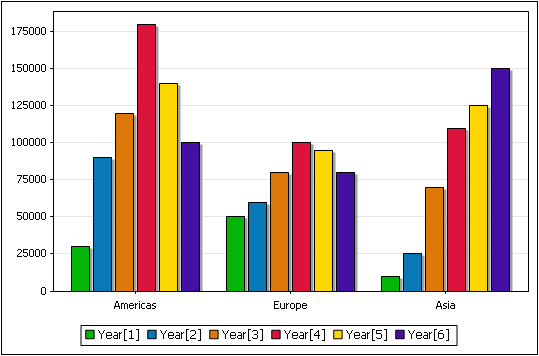
Si une autre expression XPath est sélectionnée dans la liste de choix de l'Axe-X, cette expression sera évaluée dans le cadre du contexte de l'élément Region respectif et le résultat évalué sera le libellé de la graduation respective. L'option Énuméré auto génère une séquence de numéro qui correspond au nombre de graduations : la première graduation affichera le numéro 1, la deuxième 2, etc.
Modifier les libellés de l'Axe X et la numérotation de l'Axe X
La sélection des libellés pour l'Axe X peut être modifiée dans le dialogue Sélectionner données (accessible en cliquant sur le bouton Sélectionner données de la sortie Graphiques).
Dans le dialogue Sélectionner données affiché dans la capture d'écran ci-dessous, par exemple, cliquer dans le champ de texte de l'Axe X du panneau Valeurs axe pour modifier la sélection de l'Axe X. À présent, cliquer sur le champ B1 et glisser la souris sur F1 pour procéder à la sélection B1:F1. Cliquer sur OK pour voir le nouveau graphique.
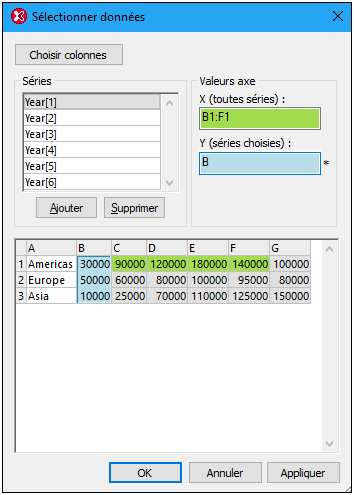
Cette sélection contient les libellés pour les graduations, tel que montré dans la capture d'écran ci-dessous. Veuillez également noter que puisque la nouvelle sélection contient cinq items, cinq graduations ont été générées. Néanmoins, seule les trois premières ont été remplies. Cela s'explique par le fait que le XPath de source retourne trois nœuds et qu'il s'agit des nœuds qui ont été traités pour les graphiques. Ces trois nœuds correspondent aux lignes de la table affichés dans le dialogue Sélectionner les données. Veuillez noter que le nombre de lignes dans la table peut uniquement être modifié en changeant le XPath de source.
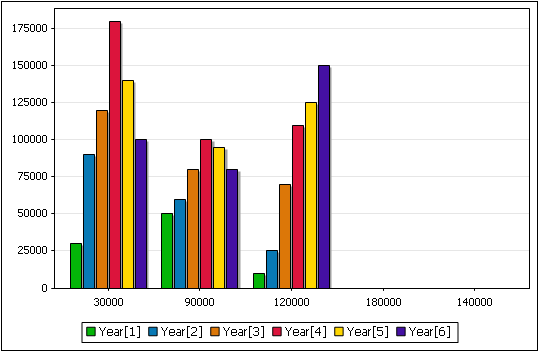
Pour plus d'informations concernant les interactions des sélections XPath de source et Axe X, voir Comment créer les données de graphique.